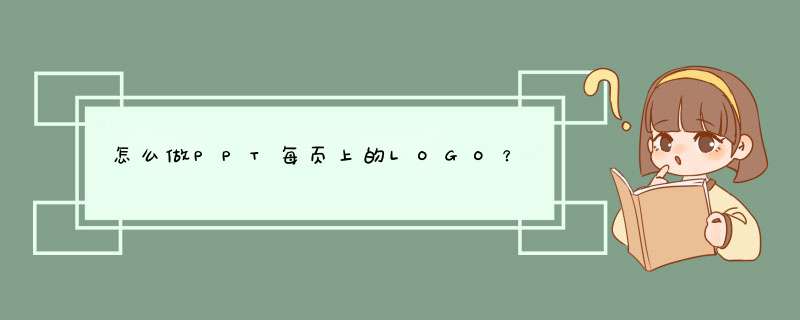
PPT是一款非常实用的办公软件,有时候为了让自己的PPT更有区分性,会在PPT的每页都加一个logo,今天给大家分享一下在PPT每页上添加LOGO的方法。具体步骤如下:
1、首先打开软件,,点击“新建幻灯片”,这里我们以新建四个空白幻灯片为示例。
2、然后用鼠标点击页面上方工具栏“视图”,然后再点击“幻灯片母版”。
3、此时我们点击“插入”选项下的“图片”,插入logo并放到合适位置,并按页面进行调整。
4、调整完成后,我们选择复制logo,并在第二页相同位置处粘贴logo,此时我们需要点击“关闭母版视图”。
5、注意观察页面左侧,我们就可以看到现在每张幻灯片都有logo标识了。
给幻灯片加Logo还是比较简单的,要注意的就是事先要把Logo的图片准备好,尺寸大小都修改好。最后,加好Logo的PPT别忘记保存。
LOGO在每页都显示,可以采用更换带LOGO的背景图片来实现,步骤如下(2003版本PPT作为例子):
1、依照PPT背景尺寸,在PS中新建图片,把LOGO合成到图片中
2、输出成JPG图片
3、在PPT页面上,点击右键,找到并点击“背景”
4、在空白选项中现则“填充图案”
5、选择填充图片,并找到我们刚才制作好的图片
6、点击全部应用即可。
7、预览效果
欢迎分享,转载请注明来源:内存溢出

 微信扫一扫
微信扫一扫
 支付宝扫一扫
支付宝扫一扫
评论列表(0条)